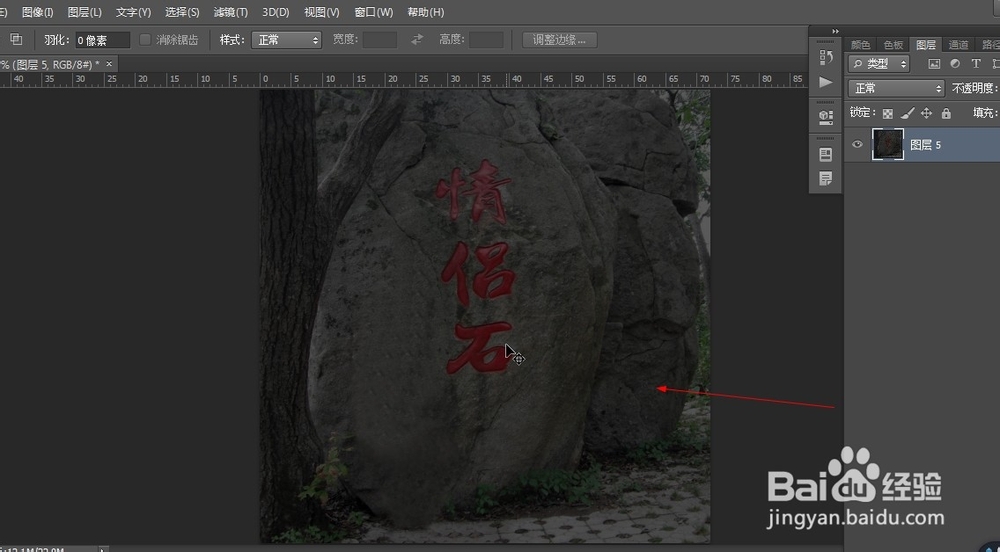1、如图所示,我们使用PS软件打开这一张彩色照片。
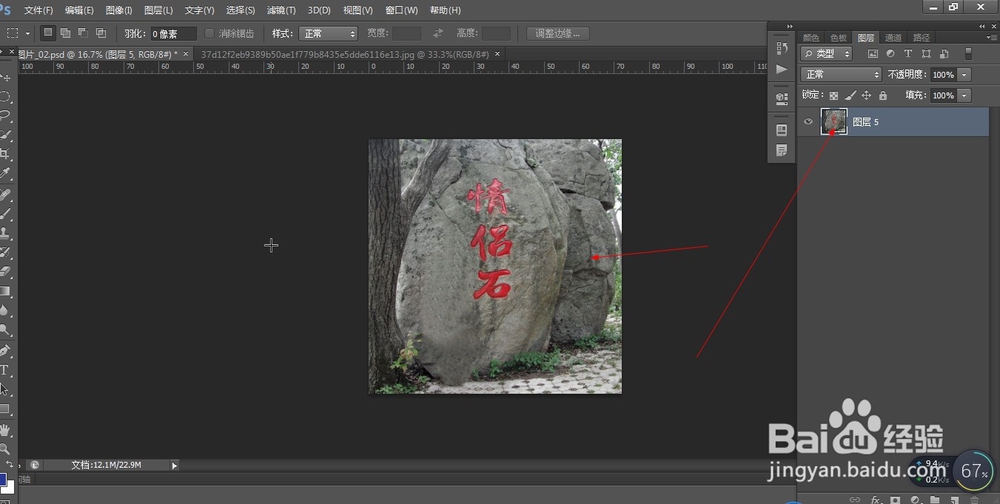
2、如图所示,我们点击箭头所指的“图像”,之后在弹出的下拉列表菜单中,我们点击箭头所指的“调整”,之后我们依次点击箭头所指的“色阶”。
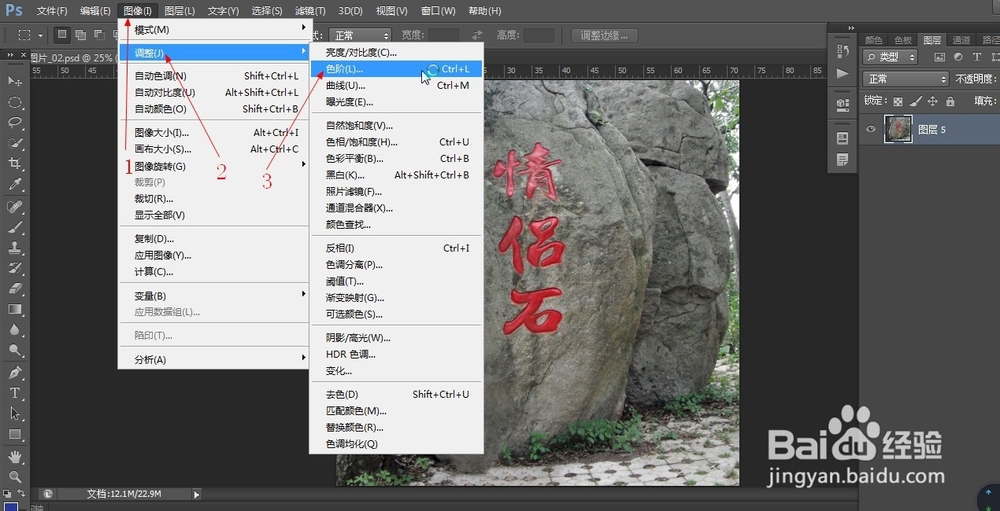
3、如图所示,现在弹出的的色阶对话框,我们还未对这个图像进行色阶功能的调整。

4、如图所示,我们先将这个黑色的三角向右边滑动,我们看到图像会变得很亮。
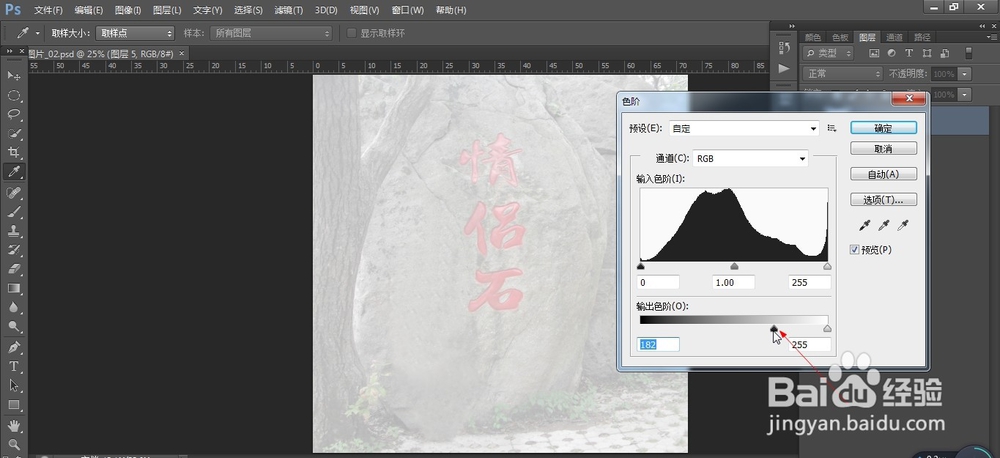
5、如图所示,我们将黑色三角放回原位,然后我们将这个白色三角向左滑动,我们看到这个图像会变得很暗。
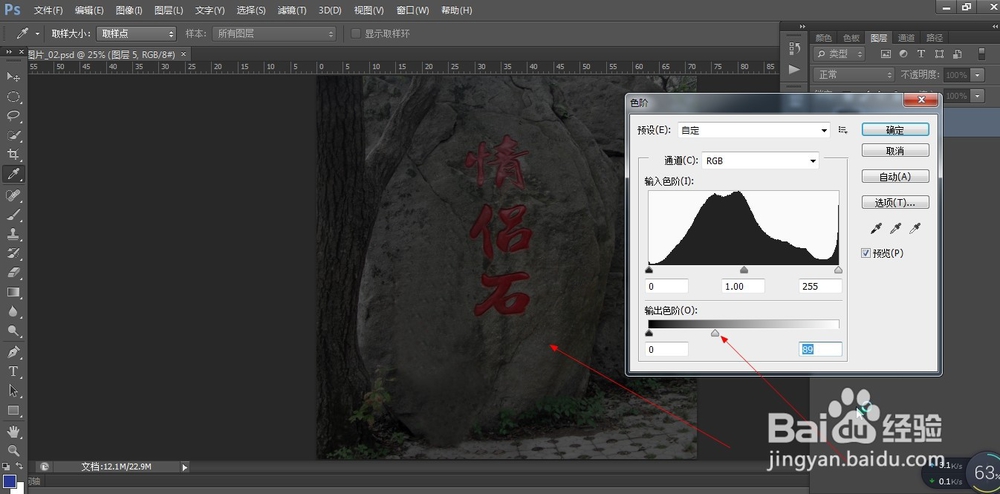
6、如图所示,确定保持调节的这个比较的图像时,我们可以点击“确定”按钮,我们就可以得到这一张调节色阶较暗的图像了。